フェニックスポイントのクラッシュ問題を修正する方法
公開: 2023-09-21Windows PC でもフェニックス ポイントのクラッシュ エラーが発生した場合は、この簡単なガイドを参考にして、エラーを簡単に修正し、ゲームを完璧に実行する方法を学びましょう。
戦略ゲームに興味があるなら、Phoenix Point についてすでに知っているはずです。 Phoenix Point は、史上最も愛されている素晴らしい戦略ゲームの 1 つです。 世界中のプレイヤーやゲーマーが参加し、仮想世界を守るためにエイリアンの侵略者と戦います。
このゲームは非常に素晴らしいですが、Windows 上で Phoenix Point がクラッシュするなどの問題が発生することがあります。 この問題は非常に一般的であり、複数のゲーマーが直面しています。 ただし、いくつかの簡単な解決策や修正に従って、この問題を簡単に解決できます。 このガイドの次のセクションでは、そのような簡単な解決策をすべて見ていきます。
後で提供されるすべての解決策を実行すると、クラッシュ エラーが発生することはなくなり、Phoenix Point がシステム上で完全に実行されます。 それでは、早速解決策を見ていきましょう。
Windows PCでのフェニックスポイントクラッシュを修正するソリューション
次のセクションでは、「Windows 10/11 でフェニックス ポイントがクラッシュする」エラーを取り除くのに役立つ最も簡単な解決策のいくつかをリストして説明しました。 エラーが解消されるまで、すべての解決策を時系列に実行してください。 それでは、これ以上苦労することなく、修正を見てみましょう。
解決策 1: システムの互換性を確認する
どのゲームやプログラムも、適切に実行するには特定のシステム リソースが必要です。 そのようなリソースが提供されていない場合、そのようなゲームやプログラムは適切に動作せず、場合によってはクラッシュする可能性があります。 フェニックスポイントも同様です。 お使いのシステムがゲームの実行に必要な仕様を備えていない場合、Phoenix Point のクラッシュ エラーが発生する可能性があります。 したがって、Phoenix Point を実行するには、システムが以下の仕様を満たしていることを確認してください。
最小システム要件:
オペレーティング システム: Windows 10、Windows 8、および Windows 7
システム: 64ビットOS
DirectX:バージョン 11
ストレージスペース:少なくとも 30 GB 以上のスペース
サウンドカード:ダイレクトサウンド
CPU: Intel Core i3 以上 |AMD Phenom II X4 以降
RAM: 8 GB 以上の RAM
GPU: Nvidia GeForce GTX 950 以降 |AMD Radeon R9 270x 以上
推奨システム要件:
オペレーティング システム: Windows 10、Windows 8、および Windows 7
システム: 64ビットOS
DirectX:バージョン 11
ストレージスペース:少なくとも 30 GB 以上のスペース
サウンドカード:ダイレクトサウンド
CPU: Intel Core i5 3GHz以上 |AMD Ryzen 3 3.1 GHz 以上
RAM: 16 GB 以上の RAM
GPU: Nvidia GeForce GTX 1060 以降 |AMD Radeon RX 480
システムがこれらの要件を満たしていない場合、Windows で Phoenix Point がクラッシュするというエラーが発生する可能性があります。 ただし、システムがすべての仕様を満たしているにもかかわらずゲームがクラッシュする場合は、次の修正を使用してください。
解決策 2: 他のプログラムを閉じる
この問題の解決策は、(マシンの機能や仕様に関係なく) すべてのタイプのユーザーに適用できます。 たとえあなたのコンピュータが Phoenix Point のクラッシュ問題を起こさずにゲームをプレイするのに十分な強度を持っていたとしても。 デバイスのコンポーネントが、最小または推奨システム要件のリストに記載されているゲームの基準を満たしていると仮定します。 バックグラウンドで実行されている他のすべてのアプリを閉じて、ゲーム アプリのみをデバイス上でアクティブなままにしておく必要があります。
Phoenix Point が他のアプリケーションとリソースを競合しないようにするには、必要な調整を行う必要があります。リソースは場合によっては不足する可能性があります。 たとえリソースが豊富で、各ユーティリティが適切なシェアを持つのに十分な場合でも、他のアプリケーションで使用されるプロセスやコンポーネントがゲームで使用されるプロセスやコンポーネントと競合する可能性があるため、他のアプリケーションを終了することが賢明です。 したがって、フェニックス ポイントのクラッシュ エラーはスキップされます。 たとえリソースが膨大であり、各電力会社が公平なシェアを得るのに十分な場合でも。 自分自身を危険にさらすわけにはいきません。
同じことを行うには、タスク マネージャーの助けを借りることができます。 何をする必要があるかを知るには、以下の手順に従ってください。
タスクマネージャーを使用して不要なアプリやプログラムを閉じるにはどうすればよいですか?
- まず、Ctrl+Shift+Escキーを押してタスク マネージャーを実行します。
- ユーティリティが表示されたら、個々のアプリとプログラムをクリックします。 下部にあるタスクの終了ボタンを使用して、不要なアプリをすべて閉じます。(必要なすべてのアプリとゲームに対してこの手順を繰り返します)
- 次に、バックグラウンド プロセスに移動し、同じプロセスを繰り返します。に関する知識がないプロセスやアプリを閉じないでください。
不要なアプリをすべて閉じたら、タスク マネージャーを閉じて、Phoenix Point を実行します。 他のアプリがゲームプレイを妨げている場合でも、Phoenix Point のクラッシュ エラーは発生しません。 ただし、他の理由で問題が発生している場合は、次の修正に従ってください。
こちらもお読みください: Windows 10、11 に最適なタスク マネージャーの代替品
解決策 3: 管理者としてゲームを実行する
フェニックス ポイントのクラッシュで発生しているクラッシュ問題の解決に役立つ次のアプローチは、管理者オプションを使用することです。 管理者機能を使用すると、セットアップ インストーラーは、以前は制限されていたシステム リソースにアクセスできるようになります。 その結果、ゲームのプレイ中にシステムに問題が発生したり、問題が発生したりすることはありません。 したがって、管理者としてゲームをプレイしたい場合は、以下の手順を実行してください。

- ゲームのアイコンを見つけて右クリックします。(Steam クライアント、Epic Games Launcher、またはその他のクライアント プラットフォームを使用して同じものをプレイしている場合は、同じものを右クリックします。)
- [管理者として実行]を示すオプションを選択します。
- ゲームが表示されて起動するまで、しばらく待ちます。
繰り返しになりますが、Steam、Epic Games、またはその他のゲーム プラットフォームを使用して Phoenix Point をプレイしている場合は、同じプラットフォームで上記の手順に従う必要があります。 実際にスタンドアロン ゲームを使用している場合、手順は上記と同じです。 これで、Phoenix Point のクラッシュ エラーは発生しなくなります。 ただし、何らかの理由で問題が解決しない場合は、次の解決策に従ってください。
解決策 4: Bit Driver Updater を使用してグラフィックス ドライバーを更新する (推奨)
グラフィックス カードは、ゲームを作成または中断する機能を備えているため、システム内で唯一最も重要なコンポーネントです。 これは、ゲームがさまざまなグラフィック処理で構成されており、グラフィック カードはこれらの処理をすべて処理するコンポーネントであるためです。 言い換えれば、グラフィックス カードのパフォーマンスはゲーム全体のパフォーマンスに大きな影響を与えます。 グラフィックス カードは物理コンポーネントであるため、グラフィックス カードを制御するソフトウェアだけでなく、カードが担当する役割を管理および実行できるソフトウェアにも関心があります。
ドライバーは、説明されているソフトウェアです。 このため、これまでに提示された情報から、グラフィックス カードのドライバーはゲーム関連の競技や活動において重要な役割を果たしていると推測できます。 実際、ビデオ ゲームで発生するクラッシュの大部分は、グラフィック カード ドライバーの問題が原因です。 これらのクラッシュは、アプリケーション自体にエラーや不一致がない場合でも発生します。
コンピュータのグラフィックス カード ドライバに欠陥があるか、損傷しているか、または単に適切に動作していない場合、ゲームがプレイできなくなったり、パフォーマンスに問題が発生したりするのが一般的です。 現時点では、グラフィックス カードのドライバーの問題の結果として Phoenix Point がクラッシュする可能性を考慮しています。 この目標を達成するには、新しいバージョンのドライバーをインストールしてドライバーの問題を解決する必要があります。
同じことを行うには、Bit Driver Updater を利用できます。
Bit Driver Updater: ドライバーを更新し、フェニックス ポイントのクラッシュを修正するための究極のソリューション
Bit Driver Updater は、あらゆる種類のドライバーを更新するための最適なツールです。 このツールは、デバイスの自動スキャンを実行して古いドライバーや誤動作しているドライバーを探し、デバイスと互換性のある新しいドライバーを検索します。 さらに、プログラムは WHQL チェックおよび検証済みのドライバーのみをインストールします。
これに加えて、ドライバーを更新するプログラムは、存在する可能性のある Windows 関連の問題を即座に修復することで、システム全体の速度も向上させます。
Bit Driver Updater には無料版と、より高度な有料版があります。 ただし、プロ バージョンにアップグレードすると、古いドライバーをすべて一度に更新できることに注意してください。 さらに、Pro バージョンを購入すると、24 時間体制の技術サポートが受けられるほか、全額返金保証も受けられます。 これに対し、無料版では一度に 1 つのドライバーしか更新できず、ある程度のユーザー介入も必要になります。
以下の手順に従って、Bit Driver Updater を使用してドライバーを更新し、Phoenix Point のクラッシュ エラーを修正します。
- 下のボタンをクリックしてツールをダウンロードしてください。ダウンロードが完了したら、ソフトウェアをインストールします。
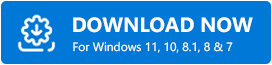
- ツールがインストールされたら、Bit Driver Updater を実行し、システムをスキャンして古いドライバーや欠陥のあるドライバーがないか確認します。
- ドライバーのリストが表示されたら、 [すべて更新] または [今すぐ更新]ボタンを使用して、それぞれすべてのドライバーまたはグラフィックス ドライバーをインストールします。
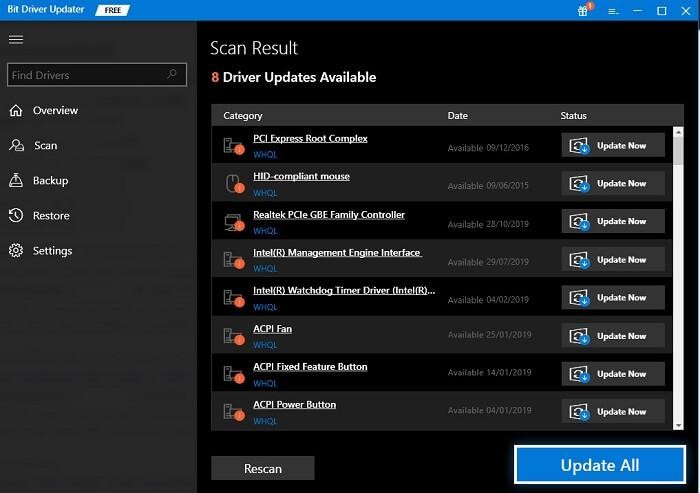
- 手順全体が完了したら、システムを再起動します。
ドライバーを更新した後もフェニックス ポイントのクラッシュ エラーが発生する場合は、最後の解決策に従ってください。
こちらもお読みください: Windows 10、11 向けの最高の無料ドライバー アップデーター
解決策 5: Windows OS を更新する
フェニックス ポイントのクラッシュ エラーが発生し、それを修正する方法を探している場合は、オペレーティング システムを更新してみてください。 システムの一部のバグにより、ゲームのクラッシュエラーが発生する可能性があります。 したがって、以下の手順に従って OS をアップデートし、バグを修正してください。
- Win + S キーを押したまま、 Enterキーを押す前に「Check for Updates」と入力します。
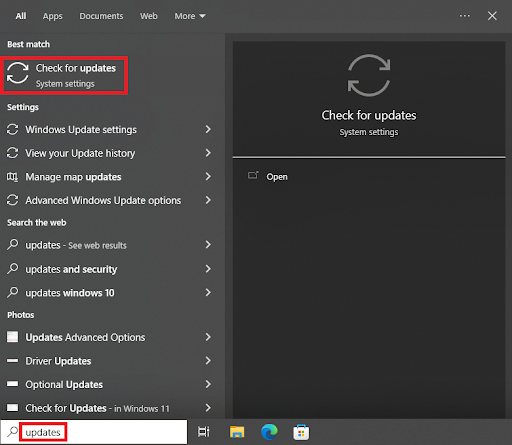
- ガジェットがロードされて表示されるまでしばらくお待ちください。 インストールが完了したら、「更新の確認」ボタンをクリックします。この時点で、システムは最新の OS アップデートと、関連するプロパティのアップデートを検索します。
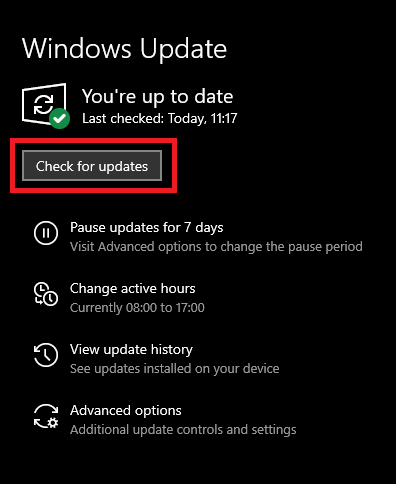
- 必要なアップデートを入手するには、「ダウンロードしてインストール」オプションをクリックする必要があります。オプションのものも含め、残りのすべてのアップグレードについても同じ手順を実行します。
- 更新がなくなるまで、必要な回数だけ前と同じ方法を実行します。
修正: Windows 10/11 での Phoenix Point のクラッシュ
以上が、フェニックスポイント墜落問題に関して皆さんと共有しなければならなかったすべてです。 前のセクションでは、フェニックス ポイントのクラッシュ エラーを修正するための最も驚くべき方法をいくつか見てきました。 上記の解決策をすべて実行すると、ゲームを完全に実行できるようになります。
このガイドに関してご質問がございましたら、お気軽にお問い合わせください。 以下のコメントセクションに質問を記入し、ご連絡ください。 時間内に折り返しご連絡させていただきます。 必要に応じて、このフェニックス ポイント クラッシュ ブログまたはブログ ページ全体に関連するフィードバックや提案を提供することもできます。 このような興味深いブログをさらに入手するには、私たちの Web サイトに登録してください。
